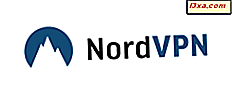Bạn có biết rằng bạn có thể kết nối điện thoại thông minh Windows Phone 8 với bảng điều khiển Xbox 360 và sử dụng điện thoại thông minh của mình làm điều khiển từ xa không? Nếu không, bạn nên đọc hướng dẫn này và tìm hiểu cách tương tác với Xbox 360 từ Windows Phone. Dưới đây là cách tất cả hoạt động:
Bước 1 - Cài đặt ứng dụng Xbox SmartGlass từ Windows Phone Store
Truy cập Cửa hàng trên Windows Phone 8 của bạn và tìm kiếm từ thông minh . Mở kết quả tìm kiếm Xbox SmartGlass và nhấn Cài đặt .
 LƯU Ý: Ứng dụng không khả dụng cho tất cả các quốc gia và khu vực và bạn có thể cần phải thay đổi cài đặt ngôn ngữ + khu vực trên Windows Phone của mình để bạn có thể truy cập nó trên Windows Phone Store .
LƯU Ý: Ứng dụng không khả dụng cho tất cả các quốc gia và khu vực và bạn có thể cần phải thay đổi cài đặt ngôn ngữ + khu vực trên Windows Phone của mình để bạn có thể truy cập nó trên Windows Phone Store .
Sau khi ứng dụng được cài đặt, bạn sẽ không thấy bất kỳ ô xếp trực tiếp nào trên màn hình Bắt đầu cũng như bất kỳ mục nhập nào trong danh sách Ứng dụng . Để truy cập nó, bạn cần mở ứng dụng Trò chơi .

Trong màn hình Bộ sưu tập, bạn sẽ tìm thấy lối tắt Xbox SmartGlass trong phần xbox .

Nếu bạn định sử dụng ứng dụng này thường xuyên, cách tốt nhất là ghim nó vào màn hình Bắt đầu . Nhấn và giữ mục nhập của nó và chọn ghim để bắt đầu .

Đây là cách nó sẽ trông như thế nào khi bạn ghim nó vào màn hình Start .

Trước khi bạn tiếp tục và sử dụng ứng dụng, hãy làm theo các hướng dẫn được chia sẻ trong phần tiếp theo.
Bước 2 - Đặt Xbox 360 Console để Bật ứng dụng Xbox SmartGlass
Trên bảng điều khiển của bạn, bạn phải sử dụng cùng một tài khoản Microsoft như trên Windows Phone của bạn. Đăng nhập bằng tài khoản đó, đi tới Cài đặt và chọn Hệ thống
Nhấn Cài đặt bàn điều khiển và danh sách cài đặt dài được hiển thị.

Sau đó, bấm Thiết bị đã kết nối .

Ở đó, đặt cả hai ứng dụng Xbox SmartGlass và Play To to On.

Bằng cách này bạn hoàn toàn có thể điều khiển từ xa giao diện điều khiển Xbox 360 từ điện thoại thông minh Windows Phone. Ngoài ra, đặt xem bạn có muốn cho phép gián đoạn trò chơi hay không.
Bây giờ bạn có thể vào Windows Phone và thực hiện bước tiếp theo.
Bước 3 - Cấu hình ứng dụng Xbox SmartGlass trong Windows Phone
Bây giờ, hãy quay lại điện thoại thông minh Windows Phone của bạn. Nếu bạn đang sử dụng cùng một tài khoản Microsoft như trên giao diện điều khiển Xbox 360 của bạn, thì mọi thứ sẽ hoạt động trơn tru. Trước tiên, hãy kết nối với cùng một mạng với bảng điều khiển của bạn. Ngay cả khi bảng điều khiển được kết nối qua dây trong khi điện thoại thông minh của bạn được kết nối qua mạng không dây thì không có vấn đề gì. Điều quan trọng là kết nối đầu tiên được thực hiện từ cùng một mạng.
Khởi động Xbox SmartGlass trên Windows Phone của bạn. Nó sẽ tự động cố gắng đăng nhập bạn.

Sau khi đăng nhập xong, bạn sẽ thấy một số hướng dẫn bắt đầu về cách tương tác với Xbox 360 từ Windows Phone của bạn. Xem chúng nếu bạn muốn và nhấn OK .

Bây giờ được đưa đến màn hình chính của ứng dụng Xbox SmartGlass .

Tại đây bạn có thể xem nội dung đang phát ngay trên Xbox của mình và bạn có thể khởi chạy điều khiển từ xa trên điện thoại của mình. Nếu bạn di chuyển xuống một chút, bạn sẽ thấy các hoạt động gần đây đã được thực hiện trên Xbox của bạn.

Vuốt sang phải để truy cập màn hình Khám phá . Ở đây bạn sẽ được hiển thị các trò chơi, phim và nhạc mới nhất trên Xbox Store. Bạn có thể chơi bất kỳ của họ từ xa trên Xbox 360 của bạn, chỉ với một vòi nước trên điện thoại thông minh của bạn.
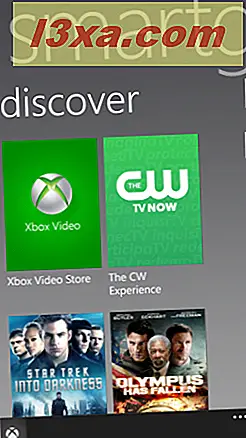
Vuốt xa hơn về bên phải và bạn sẽ truy cập màn hình Bing . Ở đây bạn có thể thực hiện tìm kiếm trên cửa hàng Xbox, sử dụng Bing .

Nếu bạn muốn định cấu hình cách ứng dụng Xbox SmartGlass hoạt động, hãy nhấn ba dấu chấm ở cuối màn hình ứng dụng. Menu ngữ cảnh mở ra với các tùy chọn sau:
- nhà - đưa bạn đến màn hình chính của ứng dụng
- remote - khởi chạy điều khiển từ xa cho bảng điều khiển Xbox của bạn
- làm mới - làm mới thông tin được hiển thị trong màn hình hiện tại
- cài đặt - cho phép bạn đặt một số thông số về chức năng của ứng dụng
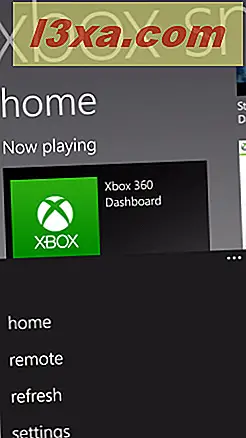
Trong các hướng dẫn trong tương lai, chúng ta sẽ xem xét chi tiết hơn về cách ứng dụng Xbox SmartGlass hoạt động trên Windows Phone của bạn.
Những rắc rối và vấn đề nhỏ
Trong khi sử dụng ứng dụng, tôi nhận thấy một số vấn đề đáng nói đến:
Trước hết, mỗi khi bạn khóa điện thoại thông minh, ứng dụng sẽ ngắt kết nối khỏi Xbox 360 của bạn. Khi bạn mở khóa điện thoại thông minh, bạn cần đợi lại để kết nối với bảng điều khiển, trước khi bạn có thể sử dụng nó. Điều này có thể gây phiền nhiễu đôi khi.
Ngoài ra, lần đầu tiên bạn khởi động ứng dụng, bạn có thể gặp phải một lỗi lạ, nói rằng: "Xbox SmartGlass không thể đăng nhập (1000)" .

Nếu điều này xảy ra, hãy kiểm tra kỹ xem cả Xbox 360 và điện thoại thông minh của bạn có được kết nối với cùng một mạng hay không và họ đang sử dụng cùng một tài khoản Microsoft. Sau đó, nhấn nút Đăng nhập cho đến khi nó hoạt động. Đôi khi, tôi mất hai hoặc ba lần nhấn trước khi nó hoạt động.
Phần kết luận
Như bạn có thể thấy từ hướng dẫn này, nó rất dễ dàng để kết nối thiết bị Windows Phone của bạn với giao diện điều khiển Xbox 360 của bạn và sử dụng nó như một điều khiển từ xa. Tôi hy vọng bạn thấy hướng dẫn này hữu ích và nếu bạn có bất kỳ câu hỏi nào, vui lòng hỏi bằng cách sử dụng biểu mẫu nhận xét bên dưới.